كيفية إنشاء جداول زمنية متعددة على شاشة Twitter الرئيسية
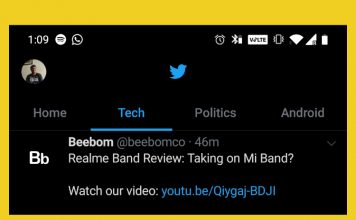
في حين أن Twitter قد طرح ميزة “ الجداول الزمنية المتعددة ” على نظام iOS في سبتمبر من العام الماضي ، فإن إصدار Android من Twitter قد استوعب الآن للتو. على غرار موجز Reddit المخصص ، يمكنك الآن إنشاء جداول زمنية متعددة على شاشة Twitter الرئيسية الخاصة بك باستخدام القوائم. إذا كنت لا تستخدم القوائم على Twitter ، فأنا أوصي بشدة بالاستفادة من هذه الميزة. لقد ناقشت قوائم Twitter على نطاق واسع أدناه ، لذا تابع ذلك للحصول على فكرة أفضل. على أي حال ، نظرًا لأن الميزة موجودة على كلا النظامين الأساسيين ، فلنبدأ ونتعلم كيفية إنشاء جداول زمنية متعددة على Twitter لنظامي Android و iOS.
قم بإنشاء جداول زمنية متعددة على شاشة Twitter الرئيسية
إحدى أفضل ميزات Twitter بالنسبة لي ، بخلاف السمة السوداء ” Lights Out ” والإشارة المرجعية هي القوائم. باستخدام قوائم Twitter ، يمكنك إنشاء جداول زمنية مخصصة للموضوعات التي تهمك . على سبيل المثال ، لدي قوائم منفصلة للتكنولوجيا والسياسة و Android حيث أضفت tweeple استنادًا إلى خبرتهم في المجال. أفضل جزء في قوائم Twitter هو أنها تعمل تمامًا بنفس طريقة المخطط الزمني الافتراضي لشاشتك الرئيسية.
مع تحديث Twitter الأخير على Android ، يمكنك الآن تثبيت هذه القوائم مباشرة على شاشة Twitter الرئيسية الخاصة بك إلى جانب المخطط الزمني الرئيسي . أدى هذا التغيير الصغير في التصميم إلى تسهيل الوصول إلى قوائم Twitter وتقليل احتكاك المستخدم وتحسين التجربة بشكل كبير. نظرًا لأن الجدول الزمني الرئيسي مليء بجميع أنواع الأخبار والمعلومات – على سبيل المثال ، إذا كنت تريد القراءة عن التكنولوجيا في وقت معين – يمكنك فقط التمرير لليسار والانتقال إلى المخطط الزمني للتكنولوجيا. في الأساس ، تعد الجداول الزمنية المتعددة على Twitter نعمة للمستخدمين الذين يتابعون مجموعة من الموضوعات والأشخاص. مع كل ما قيل ، دعنا نمضي قدمًا ونتعلم كيفية إنشاء جداول زمنية متعددة على شاشة Twitter الرئيسية.
ملاحظة: هنا ، لقد أوضحت الخطوات على هاتف ذكي يعمل بنظام Android ، لكن الإرشادات هي نفسها لأجهزة iOS أيضًا. تأكد أيضًا من تحديث تطبيق Twitter إلى أحدث إصدار.
1. اضغط على أيقونة “الملف الشخصي” في الزاوية العلوية اليسرى وافتح “القوائم”. الآن ، انقر فوق رمز “plus” في الجزء السفلي لإنشاء قائمة Twitter ، في حالة عدم إنشاء أي قائمة.
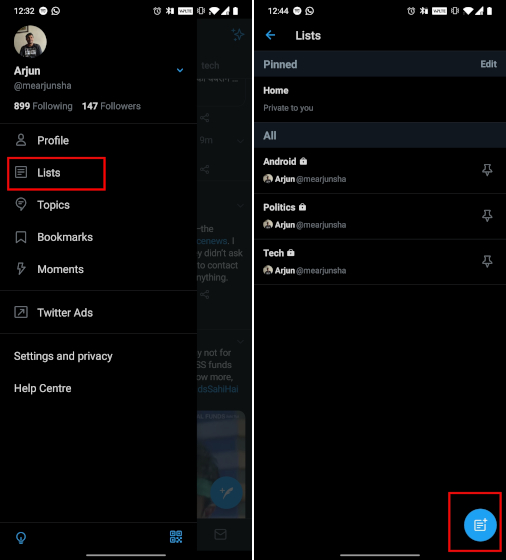
2. بعد الانتهاء من عمل القائمة ، انقر على أيقونة “Pin” لنقل القائمة المعينة إلى الشاشة الرئيسية. يمكنك أيضًا النقر فوق “تحرير” لتغيير ترتيب القوائم أيضًا.
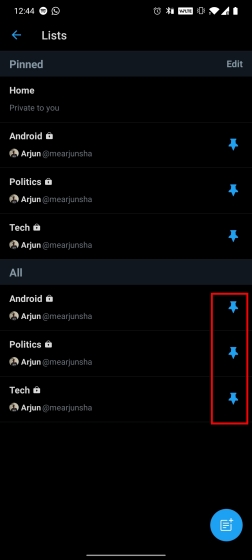
3. أخيرًا ، ستجد جداول زمنية متعددة على شاشة Twitter الرئيسية الخاصة بك. يمكنك فقط التمرير إلى اليسار أو اليمين للانتقال من قائمة إلى أخرى. هذا تغيير جديد رائع ومريح جدًا للاستخدام.
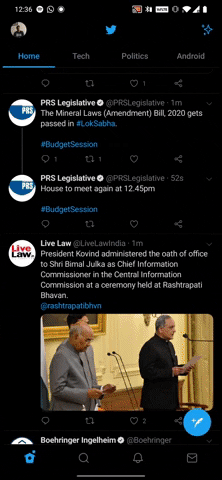
مرر بين قوائم Twitter المتعددة تمامًا مثل ذلك
هذه هي الطريقة التي يمكنك بها إنشاء قوائم وإعداد جداول زمنية متعددة على شاشة Twitter الرئيسية الخاصة بك. في استخدامي المحدود حتى الآن ، نجح هذا التطبيق بشكل جيد ولم يحدث أي تأخير في تحديث الخلاصة بأحدث التغريدات. ومع ذلك ، ليس لدينا ميزة واحدة في الجدول الزمني الرئيسي وهي خيار الاختيار بين التغريدات الأكثر انتشارًا والتغريدات بترتيب زمني. نأمل أن يقوم Twitter بطرح هذه الميزات ببطء أيضًا في قسم القائمة. على أي حال ، هذا كل شيء منا. إذا أعجبك المقال ، فأخبرنا بذلك في قسم التعليقات أدناه.







